-
Aperçu
-
Premiers pas
-
Assemblage
-
Configuration (casque et contrôleurs)
-
Configuration (espace de jeu)
-
Les bases
-
Réalité mixte
-
Nettoyage
-
Accessoires supplémentaires
-
-
Gérer les captures d’écran, les fichiers et les applis
- Connecter le casque à votre ordinateur
- Transférer des captures d’écran et des enregistrements d’écran sur votre ordinateur
- Parcourir et afficher les fichiers
- Afficher des photos 360°
- Connecter un périphérique de stockage externe au casque
- Transférer les fichiers entre le casque et un stockage externe
- Installer les applis sur le casque
- Installer des fichiers APK sur le casque
- Désinstaller les applis
- Changer les autorisations liées à l'application
-
Utiliser VIVE Manager
-
Partager et diffuser du contenu
-
Paramètres
- Se connecter à un réseau Wi-Fi
- Définir le code secret de l’appareil
- Installer les mises à jour du système et du micrologiciel
- Réinitialiser votre casque (réinitialisation d’usine)
- Ajuster la fréquence d’alimentation
- Choisir un mode d’affichage
- Définition d’un délai pour le mode veille
- Réglage des paramètres audio
- Choisir un mode de suivi
- Associer des appareils Bluetooth
- Configurer et utiliser le mode kiosque
- Ajouter une connexion VPN
-
VIVE XR Elite pour les entreprises
-
Solutions et FAQ
-
Général
- Comment puis-je préparer le casque avant de le renvoyer pour réparation ?
- Comment puis-je remonter le casque après réparation ?
- Où puis-je trouver le numéro de série du casque ?
- Dans quelles régions le Wi-Fi 6E peut-il être utilisé ?
- Quelle est la plage d’IPD sur le VIVE XR Elite ?
- Comment puis-je trouver mon IPD ?
-
Matériel
- Que dois-je faire quand le casque ne parvient pas à détecter les contrôleurs ?
- Comment puis-je vérifier le niveau de la batterie du casque et des contrôleurs ?
- Pourquoi le pourcentage de la batterie ne s'affiche-t-il pas correctement ?
- Pourquoi mon casque s'éteint-il quand il est connecté à un powerbank ?
- Pourquoi le casque ne s'active-t-il pas ?
- Quelle est la longueur du câble USB-C à USB-C fourni avec le casque ?
- Puis-je connecter un appareil audio USB-C filaire au casque ?
-
Applis et contenu
-
Première configuration de votre casque
VIVE Manager nécessite Android 9 ou version ultérieure ou iOS 12 ou version ultérieure. Pour télécharger l'appli, vous pouvez aller à la page Configuration de VIVE XR Elite ou rechercher l'application sur le Google Play Store ou l'App Store.
- Allumez votre casque. Voir Allumer et éteindre le casque.
- Lancez VIVE Manager sur votre téléphone.
- Sur l’écran Bienvenue, sélectionnez VIVE XR Elite.
- Sélectionnez Contrôleurs et Socle de la batterie si vous avez ces accessoires, puis appuyez sur Suivant.
- Suivez les invites à l’écran pour accorder des autorisations à VIVE Manager.
-
Appuyez sur Démarrer pour commencer à configurer votre casque.
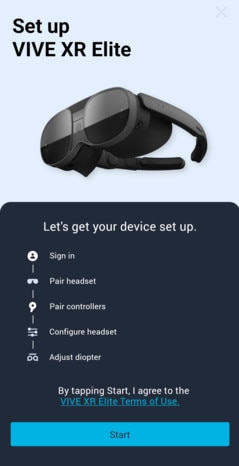
- Connectez-vous avec votre compte HTC, ou appuyez sur Créer un compte pour créer un nouveau compte en utilisant votre adresse e-mail ou votre numéro de téléphone.
-
Suivez les instructions à l’écran pour configurer ce qui suit :
Tâche Étapes Associer VIVE Manager avec votre casque Quand votre casque reçoit une demande d’association de VIVE Manager, la diode avant du casque clignote en blanc. Quand la diode commence à clignoter, appuyez le bouton du casque. Choisir un réseau Wi-Fi Connectez votre casque à un réseau Wi-Fi en entrant les identifiants de connexion ou en scannant un code QR Wi-Fi. Remarque : Si vous sélectionnez un réseau d’entreprise ou public qui nécessite une connexion via sa page de connexion, vous devrez effectuer le processus de connexion dans le casque.
Associer les contrôleurs Allumez les contrôleurs. Le casque peut s’associer automatiquement avec les contrôleurs fournis dans la boîte. Vous pouvez également associer les contrôleurs manuellement. Accorder des autorisations d’accès pour permettre la mise en miroir du téléphone (téléphones Android uniquement) Dans Services d’accessibilité et Modifier les paramètres du système, appuyez sur Accorder et activez ces autorisations. Astuce : Après avoir accordé une permission, appuyez sur la flèche retour jusqu’à ce que vous soyez à nouveau sur l’écran VIVE Manager.
-
Si une mise à jour du système est disponible, veillez à l’installer pour bénéficier des dernières fonctionnalités et améliorations.
Après avoir installé la mise à jour du système, appuyez sur Redémarrer dans VIVE Manager pour redémarrer le casque.
-
Sur l’écran Mise au point, appuyez sur Confirmer. Mettez ensuite votre casque et continuez la configuration.
Suivez les instructions dans le casque pour ajuster les molettes dioptriques, l’IPD et le volume, et définir votre espace de jeux. Vous pouvez également consulter les sujets suivants :
Pour en savoir plus sur VIVE Manager, voir À propos de VIVE Manager.